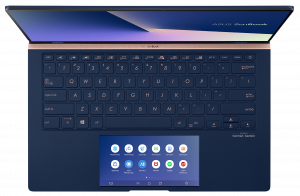Преглед на ASUS ZenBook 14 UX434 – иновациите са пътят към успеха
 ASUS е един от най-активните производители на лаптопи по отношение на иновациите. Те са разработили някои нови технологии, които започват да се появяват на пазара дори по-често от преди. А линията ZenBook? Е, тя може да се счита за неин изпитателен стенд. Неотдавна видяхме пантата ErgoLift – тя повдига задната част на долния панел над земята, така че да имате по-висок приток на въздух. След това, миналата година, видяхме ScreenPad, който въведе цифрова версия на NumPad под повърхността на тъчпада. Идеята беше страхотна, но имаше огромно забавяне при въвеждане. Тази година обаче ще видите преработената версия на този ScreenPad. Сега той е истински екран и има многофункционално предназначение в това устройство.
ASUS е един от най-активните производители на лаптопи по отношение на иновациите. Те са разработили някои нови технологии, които започват да се появяват на пазара дори по-често от преди. А линията ZenBook? Е, тя може да се счита за неин изпитателен стенд. Неотдавна видяхме пантата ErgoLift – тя повдига задната част на долния панел над земята, така че да имате по-висок приток на въздух. След това, миналата година, видяхме ScreenPad, който въведе цифрова версия на NumPad под повърхността на тъчпада. Идеята беше страхотна, но имаше огромно забавяне при въвеждане. Тази година обаче ще видите преработената версия на този ScreenPad. Сега той е истински екран и има многофункционално предназначение в това устройство.
В допълнение към това хардуерът се състои от процесор Whiskey Lake, специална опция за графичен процесор в лицето на GeForce MX250 и 1080p IPS дисплей. Тъй като това е доста незначителен ъпгрейд върху ZenBook 14 UX433, имаме доста високи очаквания, които би трябвало да бъдат оправдани.
Можете да проверите цените и конфигурациите в нашата система за спецификации: https://laptopmedia.com/series/asus-zenbook-14-ux434/
Contents
- Лист със спецификации
- Какво има в кутията?
- Дизайн и конструкция
- Разглобяване, опции за надграждане и поддръжка
- Качество на дисплея
- Въздействие върху здравето – ШИМ / синя светлина
- Купете нашите профили
- Звук
- Драйвери
- Батерия
- Опции за процесор
- Опции за графичен процесор
- Гейминг тестове
- Температури и комфорт
- Присъда
Лист със спецификации
- HDD/SSD
- до 2000GB SSD
- RAM
- up to 16GB
- Операционна система
- Windows 10 Home, Windows 10 Pro
- Батерия
- 50Wh, 3-cell
- Размери
- 319 x 199 x 16.9 mm (12.56" x 7.83" x 0.67")
- Тегло
- 1.26 kg (2.8 lbs)
- Портове и свързване
- 1x USB Type-C
- 3.2 Gen 2 (10 Gbps)
- 1x USB Type-A
- 3.2 Gen 2 (10 Gbps)
- 1x USB Type-A
- 2.0
- HDMI
- Четец на карти
- microSD
- Wi-Fi
- 802.11ac
- Bluetooth
- 5.0
- Аудио жак
- Headphone/ Microphone combo
- Други екстри
- Четец на отпечатъци
- Уеб камера
- 3D IR HD
- Подсветка на клавиатурата
- optional
- Микрофон
- Array Microphone
- Оптично у-во
- optional
- Слот за заключване
Всички ASUS ZenBook 14 UX434 конфигурации
Какво има в кутията?
В кутията ще откриете самия лаптоп, придружен от няколко хартиени ръководства и ръководства, както и зарядна тухла с капацитет 65Wh. По желание можете да получите подарък под формата на защитен калъф за вашия лаптоп.
Дизайн и конструкция
ASUS е свършила много добра работа при проектирането и конструирането на най-новите си машини ZenBook. Макар че разликата между UX433 и UX434 е само еволюционна, и двата модела са конструктивно здрави и много удобни за използване. ZenBook 14 UX434 тежи 1,26 кг и има профил от 16,9 мм.
ZenBook отново е оборудван с механизма на пантата ErgoLift. Той използва задната страна на капака като лост, за да повдигне долната плоча и да даде на вентилаторите достатъчно пространство за дишане. Интересно е, че все още можете да отваряте капака с една ръка, въпреки че за затварянето му определено ще ви е необходима втора. Този тип дизайн дава още няколко предимства на това устройство. Първо, то е малко по-удобно за използване и второ, дисплеят изглежда зашеметяващо – почти няма рамки около него. Въпреки това ASUS е успяла да постави инфрачервена система за разпознаване на лица около камерата.
След това е клавиатурата, която има приличен ход на клавишите и приятна обратна връзка при натискане на самия клавиш. Освен това тя е с подсветка и се справя много добре с… добре, със ScreenPad.
Да, това е втората итерация на ScreenPad на ASUS (може би вече сте го виждали на VivoBook S15 S532). Тя е огромна стъпка в сравнение с миналогодишната, тъй като предлага много повече от просто дигитализирана версия на NumberPad. Сега можете да го използвате като втори монитор или да го използвате със специалните му приложения, които ви позволяват да рисувате фигури, да използвате калкулатора или да пишете текст чрез писане. Установихме, че ScreenPad е изключително точен и реагира много бързо на докосвания.
За разлика от устройства като Lenovo Ideapad S940, чиито високоговорители обграждат клавиатурата, тези на ZenBook 14 UX434 се намират под долната плоча.
Портове
Всъщност изборът на портове за това устройство не е лош. Въпреки това имаме две опасения относно него. Нека започнем с щепсела за захранване от лявата страна – той е обикновен бъчвообразен, а не USB Type-C. Съпътстващи го от тази страна на устройството са HDMI конектор, USB Type-A 3.1 (Gen. 2) и USB Type-C 3.1 (Gen. 2) – тук е и втората неудача според нас – липсата на Thunderbolt връзка. От другата страна ще видите слот за MicroSD карта, USB Type-A 2.0 и аудио жак.
Разглобяване, опции за надграждане и поддръжка
На пръв поглед влизането във вътрешността на това устройство изглежда изключително лесно – има само 8 винта с глава Т5, които трябва да отстраните… ASUS обаче използва добрия си стар хитър трик да скрие още два винта под задните гумени крачета. От другата страна те се изваждат много лесно с помощта на пластмасов инструмент и след като ги отстраните, можете да отвиете споменатите два винта с глава Phillips. Между другото, странно е, че там са използвани друг тип винтове, но предполагаме, че това няма значение, тъй като всеки притежава такъв инструмент.
Охлаждането на ZenBook 14 UX434 се състои само от една топлинна тръба. Тя обаче е доста дебела и свързва както процесора, така и графичния процесор (ако лаптопът ви е снабден със специален такъв). Най-силният аспект обаче, касаещ решението за охлаждане на този лаптоп, е фактът, че той има достатъчно място за дишане, благодарение на повдигнатия заден панел.
По отношение на възможността за надграждане – това устройство не е от най-великите. Цялата му памет е запоена – нещо, което подтиква към много внимателен процес на покупка. От друга страна, то има един M.2 PCIe x4 слот, така че поне можете да поставите по-голяма и по-бърза памет в него.
От гледна точка на батерията лаптопът се предлага с 50Wh устройство.
Качество на дисплея
ASUS ZenBook 14 UX434 има Full HD дисплей с номер на модела AUO B140HAN03.2 (AUO0323D). Диагоналът му е 14″ (35,56 см), а разделителната способност – 1920 х 1080. Освен това съотношението на екрана е 16:9, гъстотата на пикселите – 157 ppi, тяхната стъпка – 0,161 x 0,161 мм. Екранът може да се счита за Retina, когато се гледа от поне 56 см (от това разстояние средностатистическото човешко око не може да види отделните пиксели).
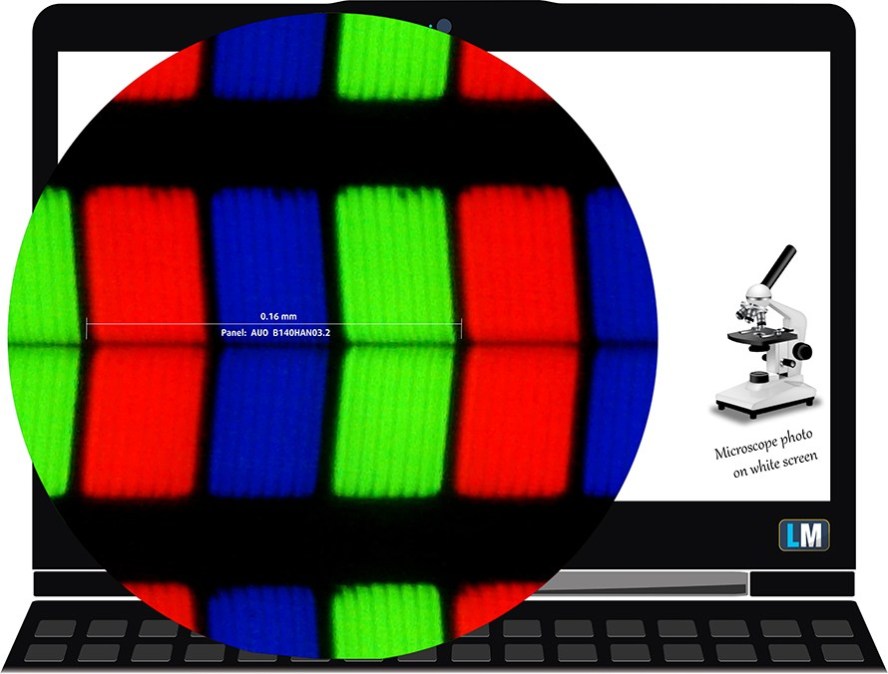
Ъглите му на видимост са отлични. Предоставили сме изображения под ъгъл 45 градуса, за да оценим качеството.

Максималната измерена яркост е 350 нита (cd/m2) в средата на екрана и 325 нита (cd/m2) средно по повърхността с максимално отклонение от 13%. Корелираната цветова температура на бял екран и при максимална яркост е 7200К (средно) – по-студена от оптималната 6500К за sRGB. Средната цветова температура през сивата скала преди профилиране е 7100К.
На илюстрацията по-долу можете да видите как се представя дисплеят от гледна точка на равномерността.
Стойности на dE2000 над 4,0 не бива да се появяват и този параметър е един от първите, които трябва да проверите, ако възнамерявате да използвате лаптопа за работа, чувствителна към цветовете (максимален толеранс 2,0 ). Контрастното съотношение е много добро – 1320:1 (1240:1 след профилиране).
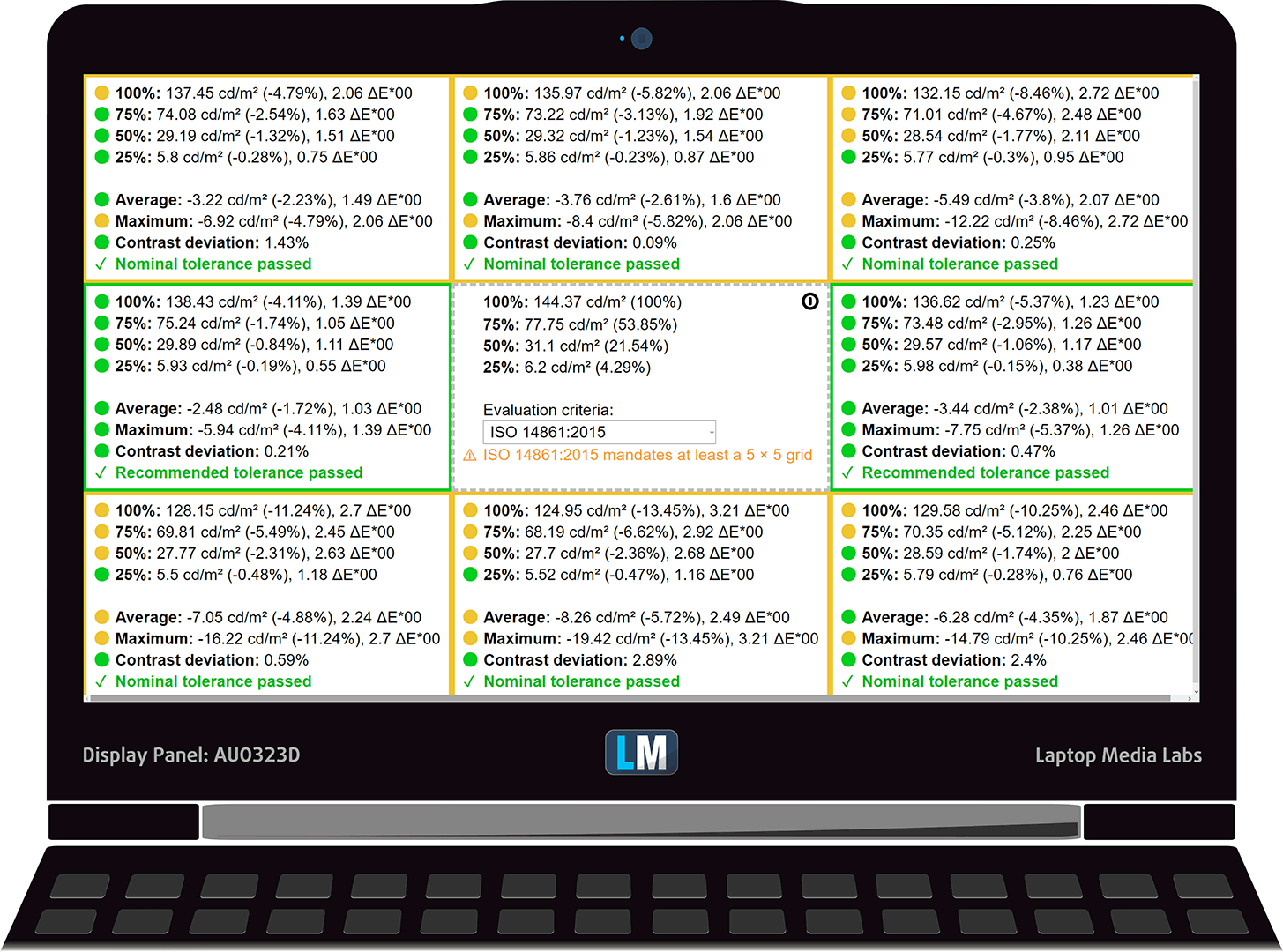
За да сме сигурни, че сме на една и съща страница, бихме искали да ви направим малко въведение в цветовата гама sRGB и Adobe RGB. Като начало има унифицирана диаграма на цветността на CIE 1976, която представя видимия спектър на цветовете от човешкото око, което ви дава по-добра представа за покритието на цветовата гама и точността на цветовете.
Вътре в черния триъгълник ще видите стандартната цветова гама (sRGB), която се използва от милиони хора в HDTV и в интернет. Що се отнася до Adobe RGB, тя се използва в професионалните фотоапарати, монитори и др. за печат. Цветовете вътре в черния триъгълник се използват от всички и това е съществената част от качеството на цветовете и точността на цветовете на един масов преносим компютър.
Все пак сме включили и други цветови пространства като известния стандарт DCI-P3, използван от филмовите студия, както и цифровия UHD стандарт Rec.2020. Rec.2020 обаче все още е нещо от бъдещето и за днешните дисплеи е трудно да го покрият добре. Включили сме и т.нар. гама на Майкъл Пойнтер, или гамата на Пойнтер, която представя цветовете, които естествено се срещат около нас всеки ден.
Жълтата пунктирана линия показва покритието на цветовата гама на ASUS ZenBook 14 UX434.
Дисплеят му покрива 90% от sRGB/ITU-R BT.709 (уеб/HDTV стандарт) в CIE1976.
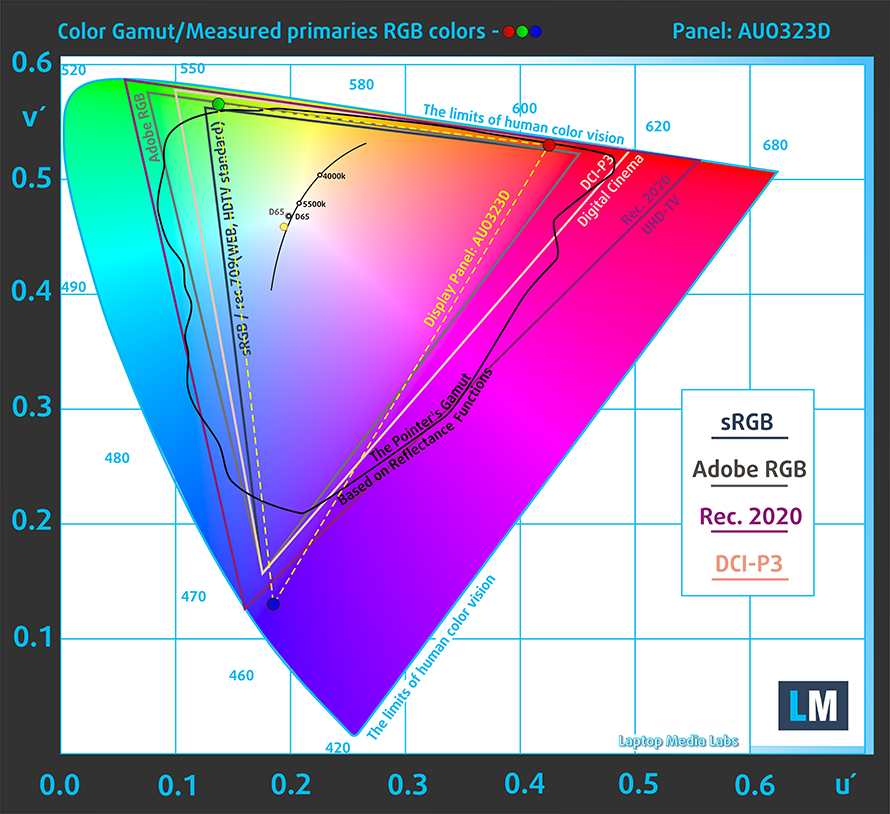
Нашият профил “Дизайн и игри” осигурява оптимална цветова температура (6500К) при яркост 140 cd/m2 и режим sRGB gamma.
Тествахме точността на дисплея с 24 често използвани цвята като светла и тъмна човешка кожа, синьо небе, зелена трева, оранжево и др. Можете да проверите резултатите във фабрично състояние, а също и с профил “Дизайн и игри”.
По-долу можете да сравните резултатите на ASUS ZenBook 14 UX434 с настройките по подразбиране (вляво) и с профила “Гейминг и уеб дизайн” (вдясно).
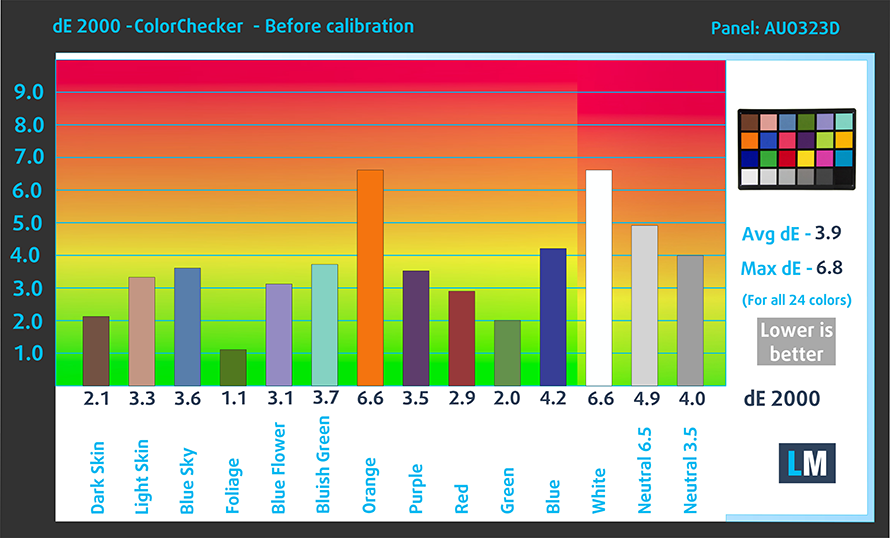
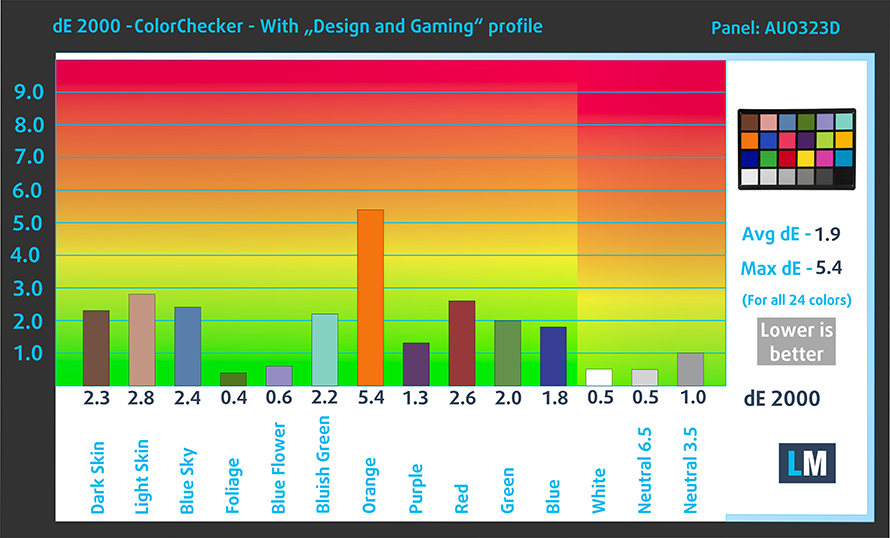
Следващата фигура показва колко добре дисплеят може да възпроизвежда тъмните части на изображението, което е от съществено значение при гледане на филми или игра на игри при слаба околна светлина.
Лявата страна на изображението представя дисплея с основните настройки, а дясната е с активиран профил “Гейминг и уеб дизайн”. По хоризонталната ос ще откриете скалата на сивото, а по вертикалната ос – яркостта на дисплея. На двете графики по-долу можете лесно да проверите сами как дисплеят ви се справя с най-тъмните нюанси, но имайте предвид, че това зависи и от настройките на текущия ви дисплей, калибрирането, ъгъла на гледане и условията на околната светлина.
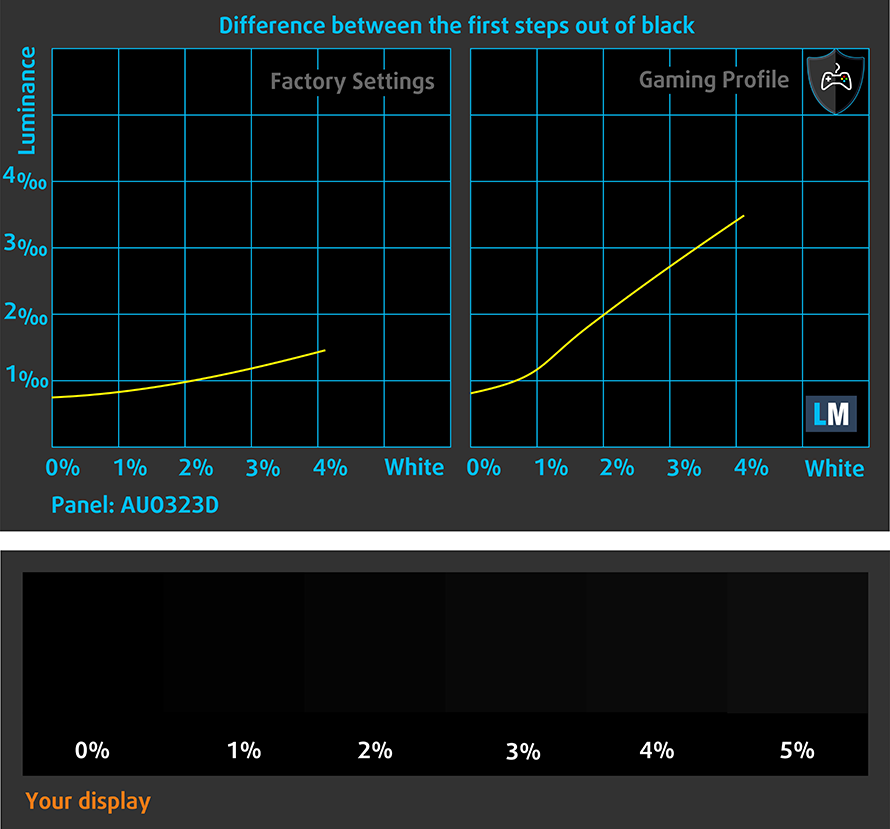
Време за реакция (геймърски възможности)
Тестваме времето за реакция на пикселите с обичайния метод “черно към бяло” и “бяло към черно” от 10% до 90% и обратно.
Записахме времето за падане + времето за нарастване = 24 ms
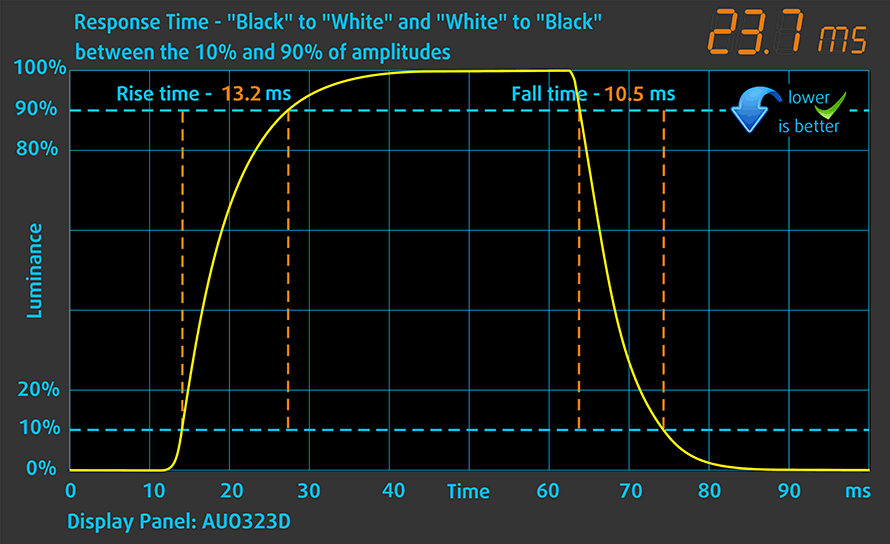
Въздействие върху здравето – ШИМ / синя светлина
ШИМ (трептене на екрана)
Широчинно-импулсната модулация (ШИМ) е лесен начин за управление на яркостта на монитора. Когато намалявате яркостта, интензитетът на светлината на подсветката не се намалява, а се изключва и включва от електрониката с неразличима за човешкото око честота. При тези светлинни импулси съотношението светлина/неосветеност на времето се променя, докато яркостта остава непроменена, което е вредно за очите ви. Можете да прочетете повече за това в нашата специална статия за ШИМ.
Подсветката на дисплея на ASUS ZenBook 14 UX434 не трепти при нито едно ниво на яркост. Това я прави удобна за дълги периоди на използване, без да вреди прекомерно на очите ви в този аспект.
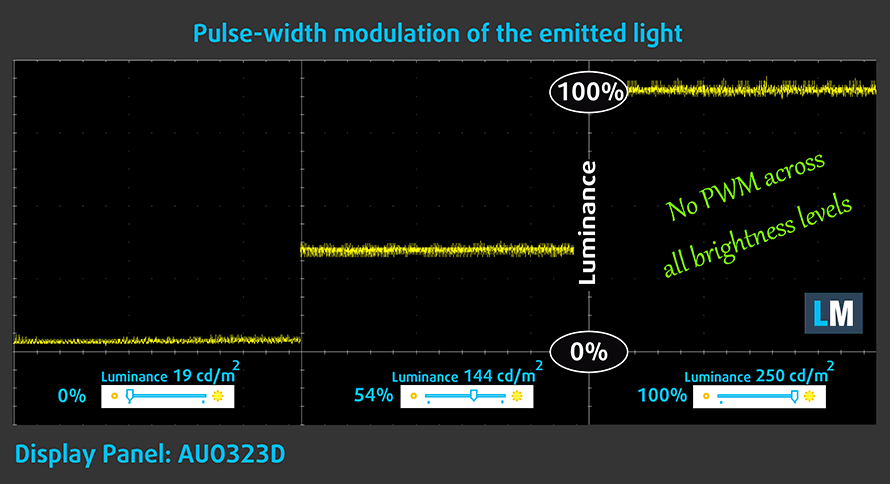
Емисии на синя светлина
Инсталирането на нашия профил Health-Guard не само елиминира ШИМ, но и намалява вредните емисии на синя светлина, като същевременно запазва цветовете на екрана възприемани точно. Ако не сте запознати със синята светлина, TL;DR версията е – емисии, които влияят отрицателно на очите, кожата и цялото ви тяло. Можете да намерите повече информация за това в нашата специална статия за Синята светлина.
Заключения
ASUS ZenBook 14 UX434 има Full HD резолюция, добро контрастно съотношение, прилична максимална яркост и удобни ъгли на видимост. Освен това той не използва ШИМ за регулиране на нивото на яркост и има широк цветови обхват. Всъщност, когато се приложи нашият профил за игри и уеб дизайн, цветовете стават достатъчно точни за използване при уеб дизайн.
Купете нашите профили
Тъй като нашите профили са съобразени с всеки модел дисплей, тази статия и съответният пакет профили са предназначени за конфигурации на ASUS ZenBook 14 UX434 с 14,0″ AUO B140HAN03.2 (AUO323D) (FHD, 1920 × 1080) IPS панел.
*Ако имате проблеми с изтеглянето на закупения файл, опитайте да използвате друг браузър, за да отворите връзката, която ще получите по имейл. Ако целта на изтеглянето е .php файл вместо архив, променете разширението на файла на .zip или се свържете с нас на [email protected].
Повече информация за профилите можете да прочетете ТУК.
В допълнение към ефективните ни и предпазващи здравето профили, купувайки продуктите на LaptopMedia подкрепяте разработките в лабораторията ни, където тестваме устройствата, за да пишем възможно най-обективните ревюта.

Офис работа
Профилът за Офис работа следва да бъде използван от потребители, които често работят с таблици и текстове. Той цели да предостави максимално добра видимост и ясна картина, задържайки права гама кривата (2.20), нативна цветова температура и персептуално точни цветове.

Дизайн и Гейминг
Този профил е предназначен за дизайнери, които работят професионално с цветове, както и за гейминг и филми. "Дизайн и Гейминг" прави екраните максимално точни, възможно по-близки до sRGB IEC61966-2-1 стандартът за Web и HDTV, при бяла точка D65.

Защита на Здравето
Защита на Здравето елиминира вредната Широчинно-импулсна модулация (ШИМ) и намалява негативната Синя светлина, която натоварва очите и тялото. Тъй като е създаден специално за всеки отделен панел, профилът успява да направи цветовете персептуално точни. Защита на Здравето симулира хартия, така че натоварването на очите е много намалено.
Вземете всички 3 профила с 33% отстъпка
Звук
Въпреки че честотите са чисти от отклонения и звукът е настроен от Harman Kardon, високоговорителите не са много силни и пробивни. Въпреки това качеството на звука не е лошо.
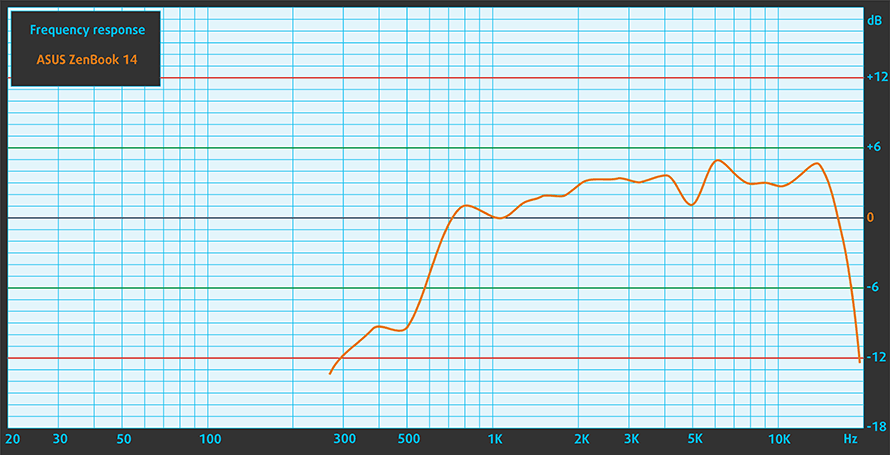
Драйвери
Всички драйвери и помощни програми са налични за изтегляне тук: https://www.asus.com/Laptops/ASUS-ZenBook-14-UX434FL/HelpDesk_Download/
Батерия
Сега провеждаме тестовете на батерията с включена настройка за по-добра производителност на Windows, яркост на екрана, настроена на 120 нита, и всички други програми са изключени, с изключение на тази, с която тестваме ноутбука. ASUS е оборудвала своя ZenBook 14 UX434 с 50Wh батерия.
Успяхме да постигнем около 9 часа и 20 минути сърфиране в уеб и 8 часа и 45 минути възпроизвеждане на видео.
За да симулираме реални условия, използвахме наш собствен скрипт за автоматично сърфиране в интернет през над 70 уебсайта.




За всеки такъв тест използваме едно и също видео в HD формат.




Използваме вградения бенчмарк на F1 2017, за да симулираме игра в реални условия.




Опции за процесор
Имате две възможности за процесор – Core i5-8265U и Core i7-8565U – и двата процесора са с подобна производителност и са много енергийно ефективни.
Резултатите са от Cinebench 20 CPU тест (по-високите са по-добри)
Резултатите са от Photoshop теста ни (по-ниските са по-добри)
Опции за графичен процесор
Що се отнася до графичните карти – очевидната е вградената Intel UHD graphics 620, а другата е GeForce MX250. За съжаление (или не) това е 10W, по-малко мощната версия.
Резултатите са от 3DMark: Time Spy (Graphics) бенчмарка (по-високите са по-добри)
Резултатите са от 3DMark: Fire Strike (Graphics) бенчмарка (по-високите са по-добри)
Резултатите са от Unigine Superposition бенчмарка (по-високите са по-добри)
Гейминг тестове
Въпреки гореспоменатата по-ниска мощност на 10W MX250, останахме доста доволни от начина, по който тя се представи в някои игри с ниска до средна графична интензивност, като честотата на кадрите беше между 50-70 при най-високите настройки при резолюция 1080p.

| CS:GO | HD 1080p, ниска (Проверете настройките) | HD 1080p, среден (Проверете настройките) | HD 1080p, MAX(Проверете настройките) |
|---|---|---|---|
| Среден FPS | 113 fps | 96 fps | 71 fps |

| DOTA 2 | HD 1080p, Low(Проверете настройките) | HD 1080p, нормално (Проверете настройките) | HD 1080p, висока (проверка на настройките) |
|---|---|---|---|
| Средни FPS | 127 fps | 87 fps | 53 fps |
Температури и комфорт
Максимално натоварване на процесора
В този тест използваме 100% от ядрата на процесора, като следим техните честоти и температурата на чипа. Първата колона показва реакцията на компютъра при краткотрайно натоварване (2-10 секунди), втората колона симулира сериозна задача (между 15 и 30 секунди), а третата колона е добър показател за това колко добър е лаптопът при дълготрайно натоварване, например при рендиране на видео.
Средна честота на ядрото (базова честота + X); Температура на процесора.
| Intel Core i7-8565U (15W TDP) | 0:02 – 0:10 сек. | 0:15 – 0:30 сек. | 10:00 – 15:00 мин. |
|---|---|---|---|
| ASUS ZenBook 14 UX434 | 3,03 GHz (B+68%) при 75°C | 2,89 GHz (B+61%) @ 92°C | 2,49 GHz (B+38%) @ 92°C |
| ASUS ZenBook 14 UX433 | 2,69 GHz (B+49%) @ 65°C | 2,64 GHz (B+47%) @ 77°C | 1,87 GHz (B+4%) @ 76°C |
| Acer Swift 5 (SF515-51T) | 1,98 GHz (B+10%)@ 61°C | 1,98 GHz (B+10%)@ 71°C | 1,68 GHz @ 77°C |
| ASUS ZenBook Pro 14 UX480 | 3,13 GHz (B+74%)@ 95°C | 2,91 GHz (B+56%)@ 95°C | 2,47 GHz (B+37%)@ 87°C |
| HP Spectre x360 15 (15-df0000) | 3,10 GHz (B+72%) @ 69°C | 1,92 GHz (B+7%) @ 61°C | 1,88 GHz (B+4%) @ 64°C |
Тъй като тествахме по-старата версия на лаптопа – ZenBook 14 UX433, можете да добиете доста ясна представа за разликата между агресивния и консервативния подход. По-новият лаптоп осигурява много по-високи честоти, но за сметка на по-високи температури на процесорния пакет. Имайте предвид, че това се случва в много екстремно състояние на 100% натоварване на процесора, което рядко ще се случи.
Игри в реални условия
| NVIDIA GeForce MX250 | Честота на графичния процесор/температура на ядрото (след 2 мин.) | Честота на графичния процесор/температура на ядрото (след 30 мин.) |
|---|---|---|
| ASUS ZenBook 14 UX434 (10W версия) | 1132 MHz @ 66°C | 1129 MHz @ 71°C |
| ASUS VivoBook S15 S532 | 1708 MHz @ 77°C | 1480 MHz @ 67°C |
| NVIDIA GeForce MX150 | Честота на графичния процесор/температура на ядрото (след 2 минути) | Честота на графичния процесор/температура на ядрото (след 30 мин.) |
| ASUS VivoBook S15 S530 | 1591 MHz @ 74°C | 1475 MHz @ 74°C |
Очаквано, тактовата честота на този графичен процесор е много по-ниска от тази на VivoBook S15 S532, която като два пъти и половина надвишава неговия TDP. Въпреки това, при представянето на игри в реални условия, както вероятно сте видели преди два раздела, лаптопът се представя на ниво с по-големия си брат.
Комфорт при пълно натоварване
Въпреки че лаптопът не се нагря толкова много отвън след стрес тестовете на CPU и GPU, можем ясно да видим, че има нещо нередно в този дизайн – горещият въздух духа директно към долната дясна част на дисплея, което може да компрометира тази част на дисплея през следващите години.


Присъда
 Както и ASUS ZenBook 14 UX433, ZenBook 14 UX434 също ще получи нашата награда “Избор на редактора”. Това се дължи на страхотното качество на изработката, бързия хардуер и брилянтния екран. Най-голям принос за това обаче имат нововъведенията, които ASUS влага в този лаптоп. Изключително сме развълнувани да тестваме уникални лаптопи, които са на ръба на технологиите. Надяваме се, че това ще насърчи все повече производители да започнат да полагат повече усилия за разнообразяване на индустрията.
Както и ASUS ZenBook 14 UX433, ZenBook 14 UX434 също ще получи нашата награда “Избор на редактора”. Това се дължи на страхотното качество на изработката, бързия хардуер и брилянтния екран. Най-голям принос за това обаче имат нововъведенията, които ASUS влага в този лаптоп. Изключително сме развълнувани да тестваме уникални лаптопи, които са на ръба на технологиите. Надяваме се, че това ще насърчи все повече производители да започнат да полагат повече усилия за разнообразяване на индустрията.
Това не означава, че самият ScreenPad е супер полезен и че трябва напълно да изоставите сегашния си лаптоп, за да се сдобиете с един от тях. Всъщност не бихме ви препоръчали да преминете към това устройство, ако вече притежавате ZenBook 14 UX433, тъй като ScreenPad няма да направи толкова голяма разлика в ежедневието ви. Смятаме, че той е изключително ефикасен, когато изпълнявате многозадачна работа или дори работите. Можете да провеждате семинар на основния си екран и едновременно с това да правите някои довършителни работи по презентацията си – на 14-инчовия си лаптоп.
От друга страна, тук трябва да поставим някои недостатъци – първо, бихме искали да видим Thunderbolt връзка и може би зареждане през USB Type-C. Това, което ни притесни най-много обаче, е дизайнът на изпускателните отвори. Когато играете игри или рендирате видео, цялата топлина на вътрешните устройства отива към дисплея на този лаптоп. Това е конкретна област от екрана, която се обдухва директно и с времето шансовете за повреда се увеличават драстично. Освен това се уверете, че сте избрали внимателно конфигурацията на оперативната памет, тъй като няма място за надграждане.
Иначе останахме много впечатлени от самия дисплей на този лаптоп. Той е IPS панел с Full HD резолюция, прилична на максимална яркост, от над 350 нита – идеален за работа на закрито и на открито. Освен това той има добро контрастно съотношение, удобни ъгли на видимост, широко цветово покритие (94% от sRGB) и не използва ШИМ за регулиране на нивата на яркост. Ако случайно сте уебдизайнер, ZenBook 14 UX434 може да ви свърши работа, когато приложите нашия профил за игри и уебдизайн, който сваля средната стойност на dE под границата от 2,0.
Pros
- Клавиатурата му е с подсветка и е чудесна за писане
- Иновативност на ръба със своя ScreenPad и панта ErgoLift
- Дисплеят му има прилична максимална яркост и не използва ШИМ за регулиране на яркостта, каквото и да е
- Широко покритие на цветовете и точно представяне на цветовете (когато се прилага нашият профил за игри и уеб дизайн)
Cons
- Липса на Type-C зареждане и Thunderbolt свързаност
- Няма възможност за надграждане на RAM след закупуване
- Горещият въздух се издухва директно върху екрана
Можете да проверите цените и конфигурациите в нашата система за спецификации: https://laptopmedia.com/series/asus-zenbook-14-ux434/